Καταργήστε το υδατογράφημα από το PDF χρησιμοποιώντας 4 διακριτές μεθόδους
Η Adobe Inc. σχεδίασε και δημοσιοποίησε τη μορφή PDF, έναν ευέλικτο τύπο αρχείου εγγράφων. Μαζί με το Microsoft Word, είναι δύο από τις πιο ευρέως χρησιμοποιούμενες μορφές εγγράφων. Με τα κατάλληλα εργαλεία, μπορείτε να χρησιμοποιήσετε το PDF για πολλές χρήσεις. Μπορείτε, μεταξύ άλλων, να συνδυάσετε, να μετατρέψετε, να εξαγάγετε, να αλλάξετε μέγεθος, να περικόψετε, να διαιρέσετε και να περιστρέψετε αρχεία PDF. Άλλωστε όλα αυτά είναι δωρεάν. Ένα άλλο ωραίο χαρακτηριστικό των αρχείων PDF είναι η δυνατότητα προσθήκης ή διαγραφής υδατογραφήματος. Αυτό το άρθρο περιγράφει πώς να αφαιρέσετε τα υδατογραφήματα από το PDF έγγραφα.
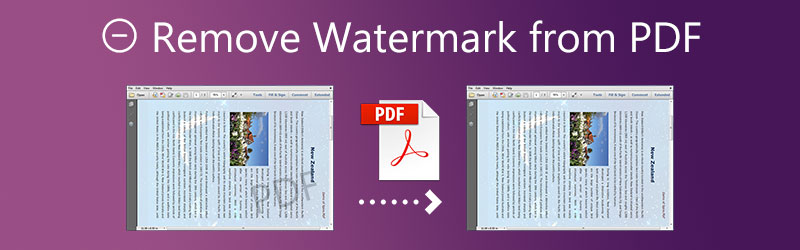

Μέρος 1. Πώς να αφαιρέσετε το υδατογράφημα από το PDF
1. Έγγραφα Google
Τα Έγγραφα Google είναι ο διαδικτυακός επεξεργαστής κειμένου που προσφέρεται από την Google. Οι χρήστες μπορούν να παράγουν, να τροποποιούν και να δημοσιεύουν αρχεία στο διαδίκτυο και οποιαδήποτε συσκευή με πρόσβαση στο Διαδίκτυο μπορεί να τα δει. Ακόμη και συσκευές για Android και iOS είναι διαθέσιμες. Οι δυνατότητες συνεργασίας του Google Docs το διακρίνουν από τον σημαντικό ανταγωνισμό του για επιτραπέζιους υπολογιστές, το Microsoft Word. Ήταν επίσης ένα από τα λογισμικά πρώτης επεξεργασίας κειμένου που παρείχαν συλλογική ηλεκτρονική επεξεργασία εγγράφων. Η Google έχει κάνει πολύ απλή την κοινή χρήση εγγράφων μεταξύ συσκευών και τη συνεργασία σε αυτά σε πραγματικό χρόνο χρησιμοποιώντας ένα πρόγραμμα περιήγησης ιστού.
Επιπλέον, επιτρέπεται να προσθέτετε ή να αφαιρείτε υδατογραφήματα στα Έγγραφα Google. Μπορείτε να χρησιμοποιήσετε τα βήματα που αναφέρονται παρακάτω ως οδηγό.
Βήμα 1: Εκκινήστε το έγγραφο που δημιουργήσατε στα Έγγραφα Google στον υπολογιστή σας. Στη συνέχεια, στο Μενού γραμμή, μεταβείτε στην επιλογή Εισαγωγή και αφού κάνετε κύλιση προς τα κάτω στη λίστα, επιλέξτε το Στάθμη ύδατος επιλογή.
Βήμα 2: Μπορείτε να βρείτε το κοντέινερ Watermark στο πρόγραμμα επεξεργασίας Εγγράφων Google στη δεξιά πλευρά της οθόνης.
Βήμα 3: Θα βρείτε το Αφαιρέστε το υδατογράφημα επιλογή στο ίδιο πλαίσιο υδατογραφήματος κάτω από το Μορφοποίηση επιλογή. Το μόνο που χρειάζεστε είναι να πατήσετε το κουμπί και θα διαγράψει το υδατογράφημα από το φόντο του εγγράφου σας στα Έγγραφα Google.
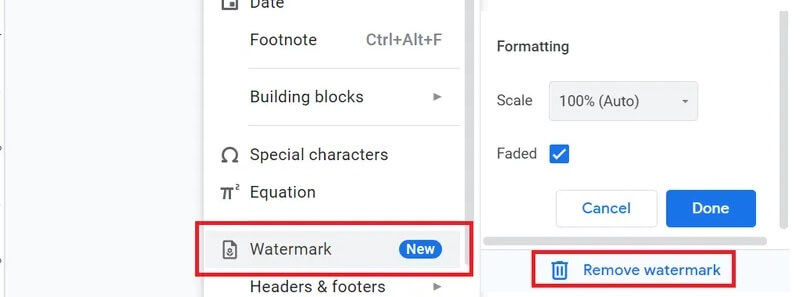
2. Adobe Reader
Δεδομένου ότι η Adobe ανέπτυξε το πρόγραμμα, είναι προφανές ότι είναι η πιο δημοφιλής εφαρμογή που χρησιμοποιείται για λειτουργία με αρχεία PDF. Ωστόσο, σε αυτήν τη σύγχρονη περίοδο, υπάρχουν εναλλακτικά εργαλεία που, σε ορισμένες περιπτώσεις, παρέχουν απόδοση που είναι ανώτερη από αυτή των εφαρμογών Acrobat. Με το Adobe Reader, στη μορφή αρχείου PDF ενδέχεται να προστεθούν υδατογραφήματα, μια από τις κορυφαίες επιλογές για την αφαίρεση υδατογραφημάτων. Το υδατογράφημα μπορεί να αφαιρεθεί από το έγγραφο χρησιμοποιώντας τις ακόλουθες τεχνικές στο Adobe Reader.
Βήμα 1: Για να ξεκινήσετε, θα χρειαστεί να κάνετε λήψη του προγράμματος Adobe Acrobat DC και, στη συνέχεια, να το εκκινήσετε. Μετά από αυτό, επιλέξτε το Εργαλεία μενού και μετά το Επεξεργασία PDF επιλογή.
Βήμα 2: Μετά από αυτό, επιλέξτε το Στάθμη ύδατος επιλογή και, στη συνέχεια, επιλέξτε την επιλογή για να το αφαιρέσετε. Για να αφαιρέσετε ένα υδατογράφημα από ένα PDF, χρησιμοποιήστε το Πρόσθεσε αρχεία επιλογή από το μενού.
Βήμα 3: Επιλέξτε τον προορισμό για να αποθηκεύσετε το PDF σε διαφορετικό μέρος από το Παραγωγή μενού επιλογών. Το τελευταίο βήμα είναι να αφαιρέσετε το υδατογράφημα από το αρχείο PDF επιλέγοντας Εντάξει από το μενού.
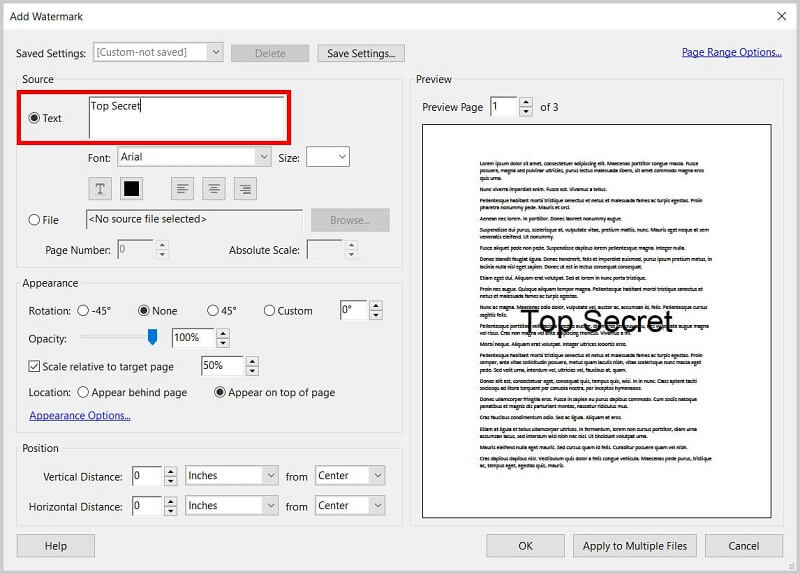
3. Apowersoft Online Image Remover Watermark
Το Apowersoft ήταν ένα εργαλείο αφαίρεσης υδατογραφημάτων που λειτουργεί σε υπολογιστές με λειτουργικά συστήματα Windows ή Mac. Είναι δυνατό να αφαιρέσετε υδατογραφήματα από βίντεο και εικόνες χρησιμοποιώντας αυτήν τη μέθοδο. Θα έχετε τη δυνατότητα να επιλέξετε από τρεις διαφορετικές τεχνικές αφαίρεσης υδατογραφήματος. Μπορείτε να διαγράψετε συγκεκριμένα στοιχεία ενός συμβόλου υδατογραφήματος, επιτρέποντας παράλληλα να είναι ορατά άλλα μέρη του σήματος στο βίντεό σας και πολλά άλλα.
Η Apowersoft είναι συμβατή με όλες τις πιο δημοφιλείς μορφές βίντεο. Έτσι, μπορείτε να εισάγετε τις ταινίες σας μεταφέροντάς τις και αποθέτοντάς τις στην εφαρμογή από το χώρο αποθήκευσης του υπολογιστή σας.
Βήμα 1: Μεταβείτε στο Διαδικτυακό εργαλείο αφαίρεσης υδατογραφήματος εικόνας της Apowersoft και μεταφορτώστε την εικόνα με ένα υδατογράφημα. Στη συνέχεια, κάντε κλικ στο Αφαιρέστε το υδατογράφημα από την εικόνα κουμπί που βρίσκεται στο κέντρο της οθόνης.
Βήμα 2: Ένα πλαίσιο θα δείχνει πού ήταν το κείμενο πριν στην εικόνα. Βρείτε το πλαίσιο για να το τοποθετήσετε μέσα στο υδατογράφημα.
Βήμα 3: Τέλος, επιλέξτε το υδατογράφημα που θέλετε να διαγράψετε από την εικόνα σας κάνοντας κλικ στο Εξάλειψη επιλογή.
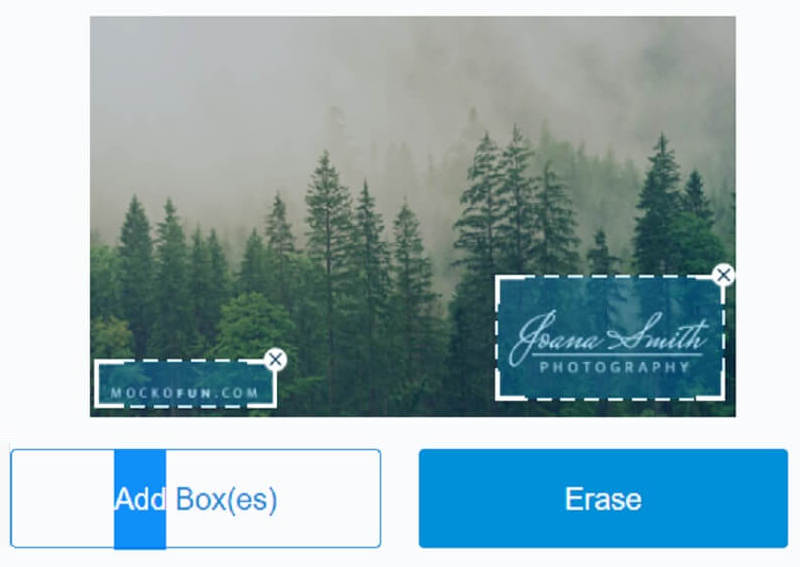
Μέρος 2. Καινοτόμος τρόπος για να αφαιρέσετε το υδατογράφημα από τις εικόνες
Δωρεάν Online Remover Watermark είναι η μέθοδος που είναι και η πιο αιχμή και η πιο εύκολη στη χρήση κατά την αφαίρεση του υδατογραφήματος από μια εικόνα. Είναι ένα εργαλείο αφαίρεσης υδατογραφήματος εικόνας που δεν χρειάζεται συνδρομή για να το χρησιμοποιήσετε. Το Free Watermark Remover δεν μοιάζει με άλλα προϊόντα αφαίρεσης υδατογραφημάτων. Δεν χρειάζεται να πληρώσετε για συνδρομή ή άδεια για να μπορέσετε να τη χρησιμοποιήσετε. Άλλα εργαλεία αφαίρεσης υδατογραφημάτων λειτουργούν με αυτόν τον τρόπο.
Η προσέγγιση είναι και η πιο αιχμή και η πιο. Είναι προγραμματισμένο με ένα σύστημα τεχνητής νοημοσύνης που μπορεί να αφαιρέσει ένα υδατογράφημα από μια εικόνα ή ένα αρχείο από μόνο του. Αυτό το εργαλείο δεν χρειάζεται σημαντική ποσότητα εισόδου χρήστη. Επιπλέον, το Free Watermark Remover Online είναι συμβατό με διάφορους τύπους αρχείων. Εάν το εργαλείο αφαίρεσης υδατογραφήματος μπορεί να επεξεργαστεί το αρχείο σας, δεν υπάρχει λόγος ανησυχίας εκ μέρους σας.
Εδώ είναι μερικά από τα ισχυρά πλεονεκτήματα αυτού του εργαλείου.
◆ Είναι 100% ασφαλές για τους χρήστες επειδή διαγράφει αυτόματα το αρχείο μόλις ολοκληρώσετε την αφαίρεση του υδατογραφήματος μιας εικόνας.
◆ Διαθέτει υψηλής ποιότητας αφαίρεση υδατογραφήματος, αφήνοντας την εικόνα με την αρχική ρύθμιση.
◆ Διαθέτει γρήγορο επεξεργαστή εικόνας που αφαιρεί το υδατογράφημα μιας εικόνας πολύ γρήγορα.
◆ Επιτρέπει στους χρήστες να αφαιρούν υδατογραφήματα όσο θέλουν.
Μπορείτε να ακολουθήσετε τον παρακάτω απλό οδηγό σχετικά με την αφαίρεση υδατογραφημάτων χρησιμοποιώντας το Free Watermark Remover Online.
Βήμα 1: Αρχικά, πρέπει να μεταβείτε στην επίσημη σελίδα του Free Watermark Remover Online της Vidmore. Μετά από αυτό, μπορείτε να κάνετε κλικ στο Μεταφόρτωση εικόνας και αναζητήστε την εικόνα με το υδατογράφημα και ανεβάστε τη στη σελίδα.
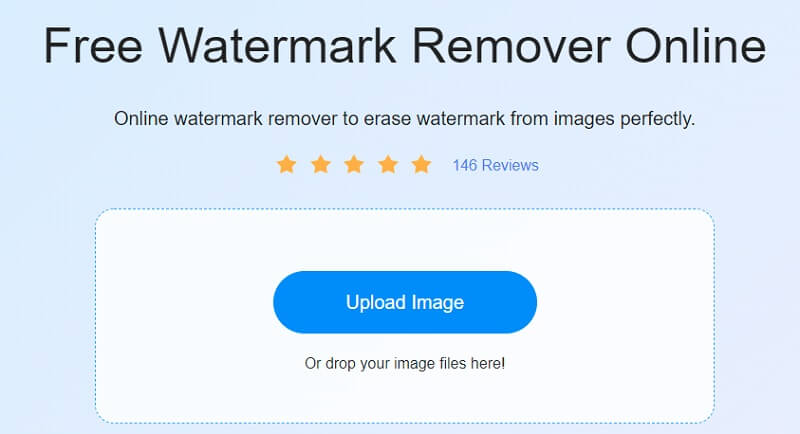
Βήμα 2: Μόλις δείτε την εικόνα στο τέλος σας, μπορείτε να αρχίσετε να την επεξεργάζεστε. Για να ξεκινήσετε τον εντοπισμό των γραμματοσήμων, πρέπει να κάνετε κλικ στο Λάσο κουμπί που βρίσκεται στο επάνω μέρος της εικόνας. Μετά από αυτό, αρχίστε να βάζετε ένα κόκκινο σημάδι στο υδατογράφημα. Το κόκκινο σημάδι θα χρησιμεύσει ως σημάδι ότι θα το αφαιρέσετε. Πάτα το Αφαιρώ κουμπί πάνω.
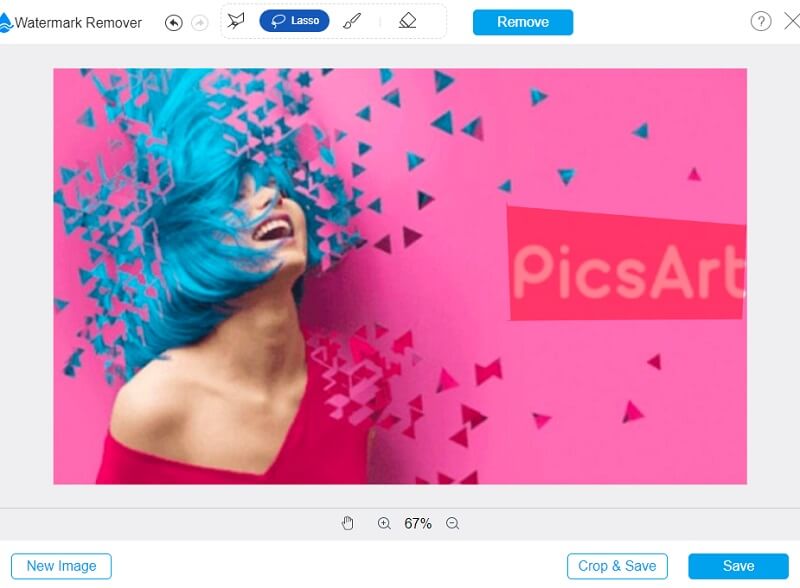
Βήμα 3: Επιπλέον, μπορείτε να αλλάξετε το μέγεθος του βίντεό σας. Πατήστε το Περικοπή και αποθήκευση και μόλις τονιστούν οι τέσσερις γωνίες, μπορείτε τώρα να προσαρμόσετε την κλίμακα της εικόνας.
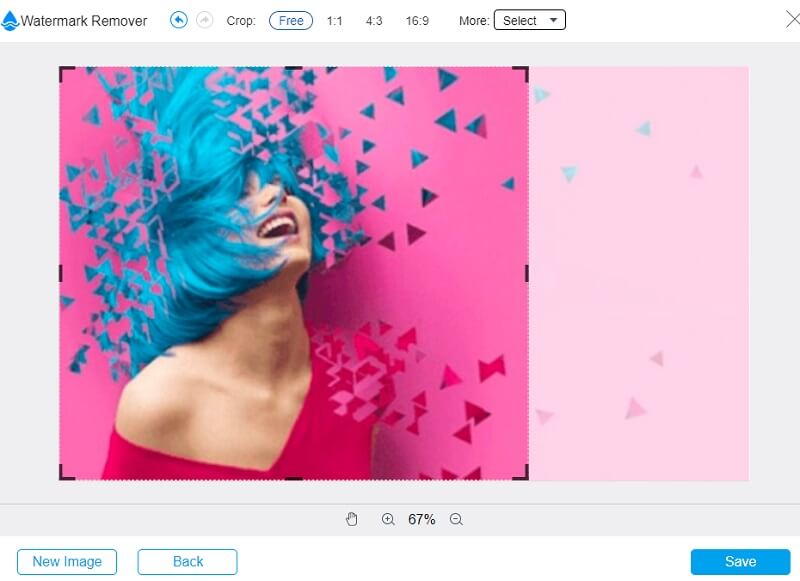
Βήμα 4: Εάν δεν θέλετε καμία τροποποίηση στο αρχείο σας, κάντε κλικ στο Σώσει κουμπί παρακάτω.
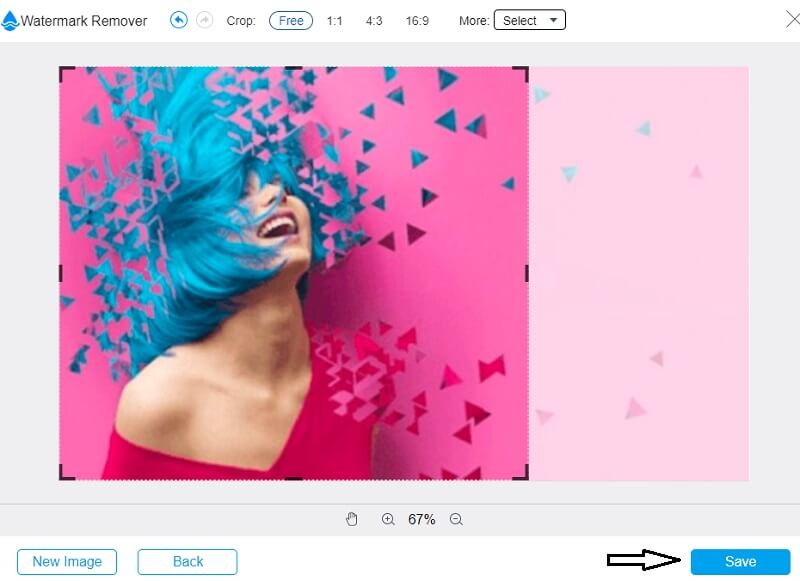
Μέρος 3. Συχνές ερωτήσεις σχετικά με την αφαίρεση του υδατογραφήματος από το PDF
Ποια είναι η λειτουργία ενός υδατογραφήματος PDF;
Μπορείτε να αναγνωρίσετε το αρχείο ως αντίγραφο ενός πρωτότυπου και το είδος του αρχείου PDF, όπως αξιολόγηση, τιμολόγιο ή οτιδήποτε άλλο, προσθέτοντας ένα υδατογράφημα στο αρχείο PDF σας. Μπορείτε να κάνετε όλες αυτές τις εργασίες προσθέτοντας ένα υδατογράφημα. Επιπλέον, η προσθήκη ενός υδατογραφήματος σε ένα PDF βοηθά να διασφαλιστεί ότι το περιεχόμενο του εγγράφου δεν μπορεί να αλλάξει χρησιμοποιώντας οποιαδήποτε μέθοδο που περιλαμβάνει τη χρήση ψηφιακών μέσων.
Είναι τα υδατογραφήματα αποτρεπτικά πνευματικά δικαιώματα;
Η προσέγγιση υδατογράφησης δεν μπορεί να προσφέρει μια άψογη ψηφιακή άμυνα έναντι καταγγελιών ιδιοκτησίας πνευματικών δικαιωμάτων και παραβίασης, ακόμα κι αν αγνοήσουμε τα εγγενή τεχνικά και διοικητικά προβλήματα των τεχνολογιών που χρησιμοποιούνται σήμερα.
Πώς διαφέρει ένα υδατογράφημα από ένα λογότυπο;
Το υδατογράφημα είναι ένα αποτύπωμα ενός ημιδιαφανούς σχεδίου που παράγεται στην επιφάνεια του τεμαχίου εργασίας. Φαίνεται μόνο όταν το χαρτί φέρεται στο φως. Αντίθετα, ένα λογότυπο είναι ένα σήμα ή έμβλημα που χρησιμεύει ως εμπορικό σήμα.
συμπεράσματα
Είστε πλέον ελεύθεροι να αφαιρέστε το υδατογράφημα από το PDF με τη βοήθεια των παραπάνω εργαλείων. Είναι εγγυημένο ότι επιτυγχάνουν εικόνα υψηλής ποιότητας ακόμα και μετά την αφαίρεση του υδατογραφήματος.


